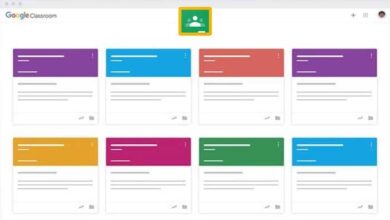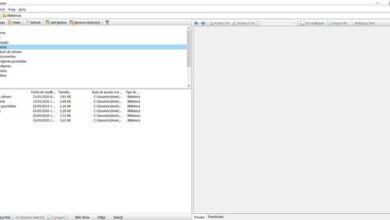Come caricare un progetto su un repository Github da Eclipse
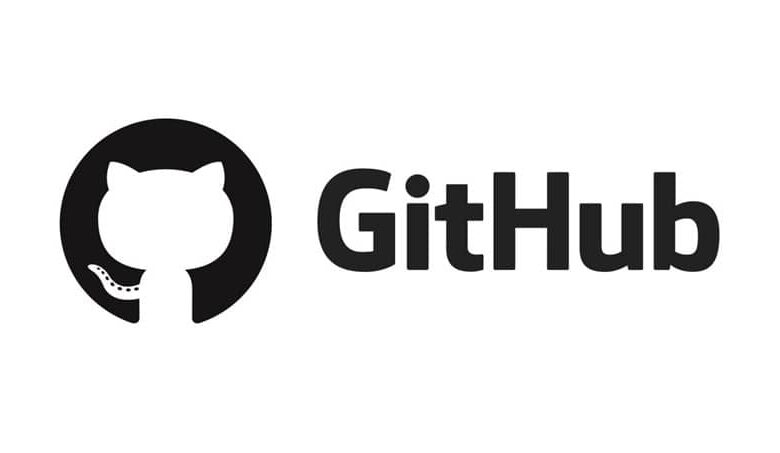
Nel mondo digitale è possibile utilizzare diversi strumenti che ci aiuteranno in diverse situazioni e aspetti, come l'uso di Eclissi Git , che viene utilizzato in vari progetti. Git è diventato molto popolare ultimamente, grazie al fatto che è diventato un prodotto standard come software di controllo della versione.
Eclipse è un is outil semplice con cui puoi integra il tuo progetto in un Repository Git . In questo articolo, vogliamo aiutarti a costruire e comprendere questa piattaforma che sappiamo ti piacerà.
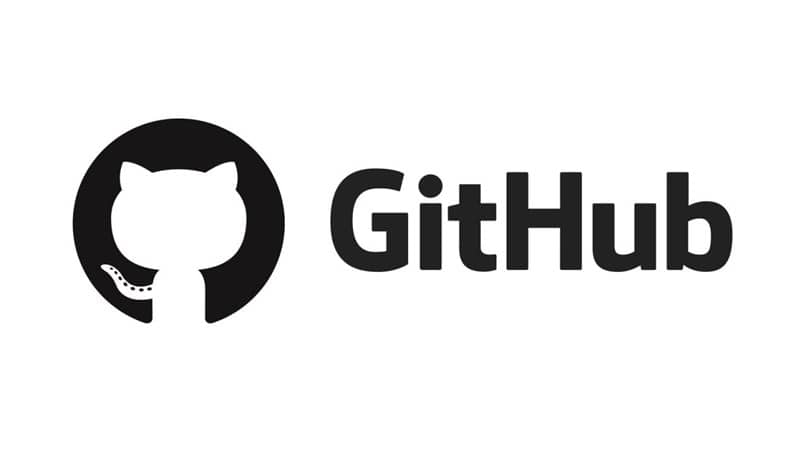
Inizia a creare il tuo progetto passo dopo passo
Per iniziare a creare il tuo progetto, la prima cosa che devi fare è creare un nuovo progetto, per il quale devi prima entrare. Fichier , quindi accedi alla »tab Nuovo" e continua ad entrare nella sezione Java Project, dove ora continueremo a creare un nuovo progetto, a cui puoi dare il nome che vuoi.
Quando abbiamo creato questo progetto, è necessario fare clic con il pulsante destro del mouse sulla scheda "Team" e continuiamo a premere su " Condividi il progetto”, dove inizieremo a caricare il tuo progetto su Git.
Lì vedrai una finestra in cui inizierai a condividere il tuo progetto; Allo stesso modo, in questa parte puoi iniziare selezionando ciò che vuoi condividere in Git.
Una volta pronto, dobbiamo selezionare l'opzione " Usa o crea un repository "In cui inizieremo a selezionare il progetto che vogliamo dall'elenco sottostante e al termine faremo clic sul pulsante" Crea un archivio In cui creeremo un nuovo repository.
Fatto ciò, dobbiamo fare clic sul pulsante "Fine" e in questo modo possiamo avere il nostro progetto a nostra disposizione, come un progetto in Git.
Quando abbiamo creato il nostro progetto all'interno del plateforme Git, non avremo alcun "commit" disponibile quindi non sarà associato al nostro progetto, per questo motivo, appena a destra del nome, vedremo " senza testa ".
Come aggiungere diverse versioni al nostro progetto
Come si chiama " impegna In Git, non ha una traduzione diretta, che riflette il significato esatto, quindi la sua traduzione letterale può essere descritta come "Finito"
Ma si tratta di vederlo come una versione o un'immagine del progetto, che ci aiuta a salvare lo stato del progetto, una volta apportate varie modifiche per tornare all'originale.
Se vuoi aggiungere un "commit", la prima cosa da fare è cliccare, semplicemente con il tasto destro, sul pulsante progetto e procedere alla selezione dell'opzione " Team ", Una volta lì vedremo diverse opzioni, in cui deve selezionare l'opzione" Iscriviti Per creare una nuova versione del progetto in questione.
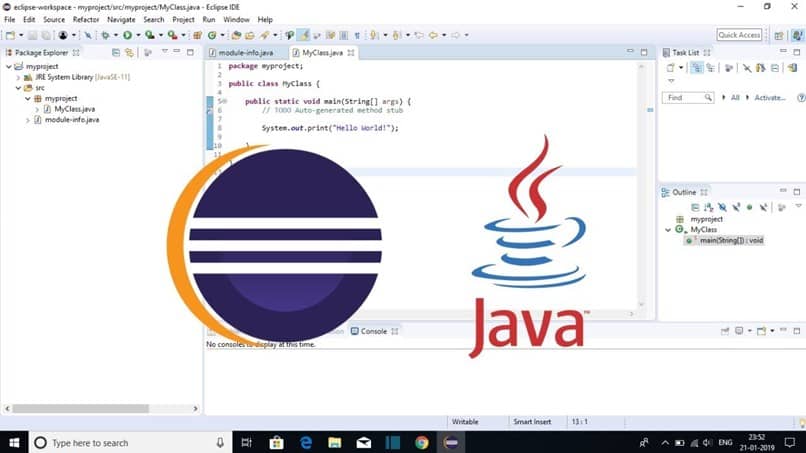
Lì possiamo vedere che appare una finestra in cui dobbiamo scrivere un messaggio, con il quale è più facile per noi effettuare un controllo da soli e quindi sapere quale versione è in questione, e in questo modo selezionare nella sezione inferiore il file che verranno contrassegnati come cambiato.
Facendo clic sul file sezione "Impegna", vedremo che verrà creata la prima versione del programma su cui stiamo lavorando e che tutto sarà più che chiaro. Lì vedremo il stato » senza testa ”In cui allo stesso modo, vedremo come il nostro progetto è cambiato in“ Master ”con il quale sapremo che siamo sul progetto principale.
Ora dobbiamo procedere con l'aggiunta di un'altra riga al progetto e dobbiamo procedere con la creazione di un altro commit che verrà posizionato come master. Se stai cercando di visualizzare le versioni precedenti, devi fare clic con il pulsante destro del mouse sul progetto e procedere per selezionarlo » Confronta con "poi "Convalidare" e da lì, seleziona il punto con cui vuoi confrontare.